python旋转后的图片如何去除黑色部分
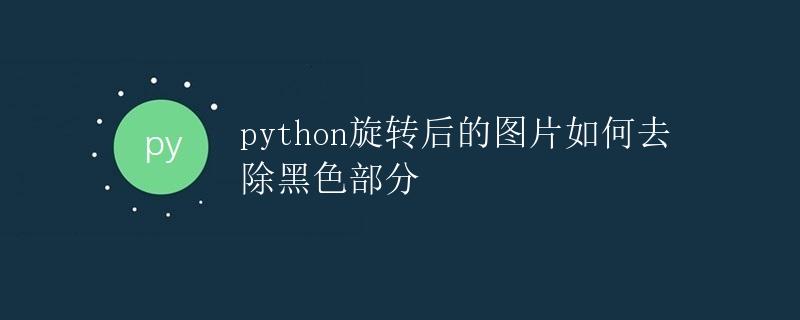
在进行图像旋转的过程中,经常会出现旋转后图片中出现黑色部分的情况,这是因为在旋转过程中,图像会被填充黑色的像素值。如果想要去除这些黑色部分,可以利用Python中的OpenCV库来实现。本文将详细介绍如何使用OpenCV库对旋转后的图片进行处理,去除黑色部分。
1. 导入必要的库
首先,需要导入OpenCV库以及其他相关的库:
import cv2
import numpy as np
2. 读取图片并进行旋转
接下来,我们需要读取一张图片并进行旋转,示例代码如下:
# 读取图片
img = cv2.imread('image.jpg')
# 获取图片的宽度和高度
h, w = img.shape[:2]
# 设置旋转中心点和旋转角度
center = (w // 2, h // 2)
angle = 45
# 获取旋转矩阵
M = cv2.getRotationMatrix2D(center, angle, 1.0)
# 执行图像旋转
rotated_img = cv2.warpAffine(img, M, (w, h))
以上代码中,我们读取一张名为image.jpg的图片,并对其进行了45度的旋转。接下来,我们将处理旋转后的图片,去除黑色部分。
3. 去除黑色部分
在处理旋转后的图片时,我们可以通过以下步骤来去除黑色部分:
3.1 转换为灰度图像
将彩色图像转换为灰度图像,方便后续处理。代码如下:
gray_img = cv2.cvtColor(rotated_img, cv2.COLOR_BGR2GRAY)
3.2 二值化处理
对灰度图像进行二值化处理,将图像分为黑白两部分,代码如下:
_, binary_img = cv2.threshold(gray_img, 1, 255, cv2.THRESH_BINARY)
3.3 查找轮廓
利用OpenCV中的findContours函数查找图像中的所有轮廓,代码如下:
contours, _ = cv2.findContours(binary_img, cv2.RETR_EXTERNAL, cv2.CHAIN_APPROX_SIMPLE)
3.4 处理轮廓
遍历所有轮廓,找到最大的轮廓并绘制出来,代码如下:
max_contour = max(contours, key=cv2.contourArea)
result_img = cv2.drawContours(rotated_img.copy(), [max_contour], -1, (255, 255, 255), thickness=cv2.FILLED)
4. 完整代码
下面是完整的Python代码:
import cv2
import numpy as np
# 读取图片
img = cv2.imread('image.jpg')
# 获取图片的宽度和高度
h, w = img.shape[:2]
# 设置旋转中心点和旋转角度
center = (w // 2, h // 2)
angle = 45
# 获取旋转矩阵
M = cv2.getRotationMatrix2D(center, angle, 1.0)
# 执行图像旋转
rotated_img = cv2.warpAffine(img, M, (w, h))
# 转换为灰度图像
gray_img = cv2.cvtColor(rotated_img, cv2.COLOR_BGR2GRAY)
# 二值化处理
_, binary_img = cv2.threshold(gray_img, 1, 255, cv2.THRESH_BINARY)
# 查找轮廓
contours, _ = cv2.findContours(binary_img, cv2.RETR_EXTERNAL, cv2.CHAIN_APPROX_SIMPLE)
# 处理轮廓
max_contour = max(contours, key=cv2.contourArea)
result_img = cv2.drawContours(rotated_img.copy(), [max_contour], -1, (255, 255, 255), thickness=cv2.FILLED)
# 显示处理后的图片
cv2.imshow('Result Image', result_img)
cv2.waitKey(0)
cv2.destroyAllWindows()
以上就是如何使用OpenCV库对旋转后的图片进行处理,去除黑色部分的方法。通过将图像转换为灰度图像、进行二值化处理以及查找轮廓等步骤,我们可以有效地去除旋转后图片中的黑色部分。
 极客教程
极客教程